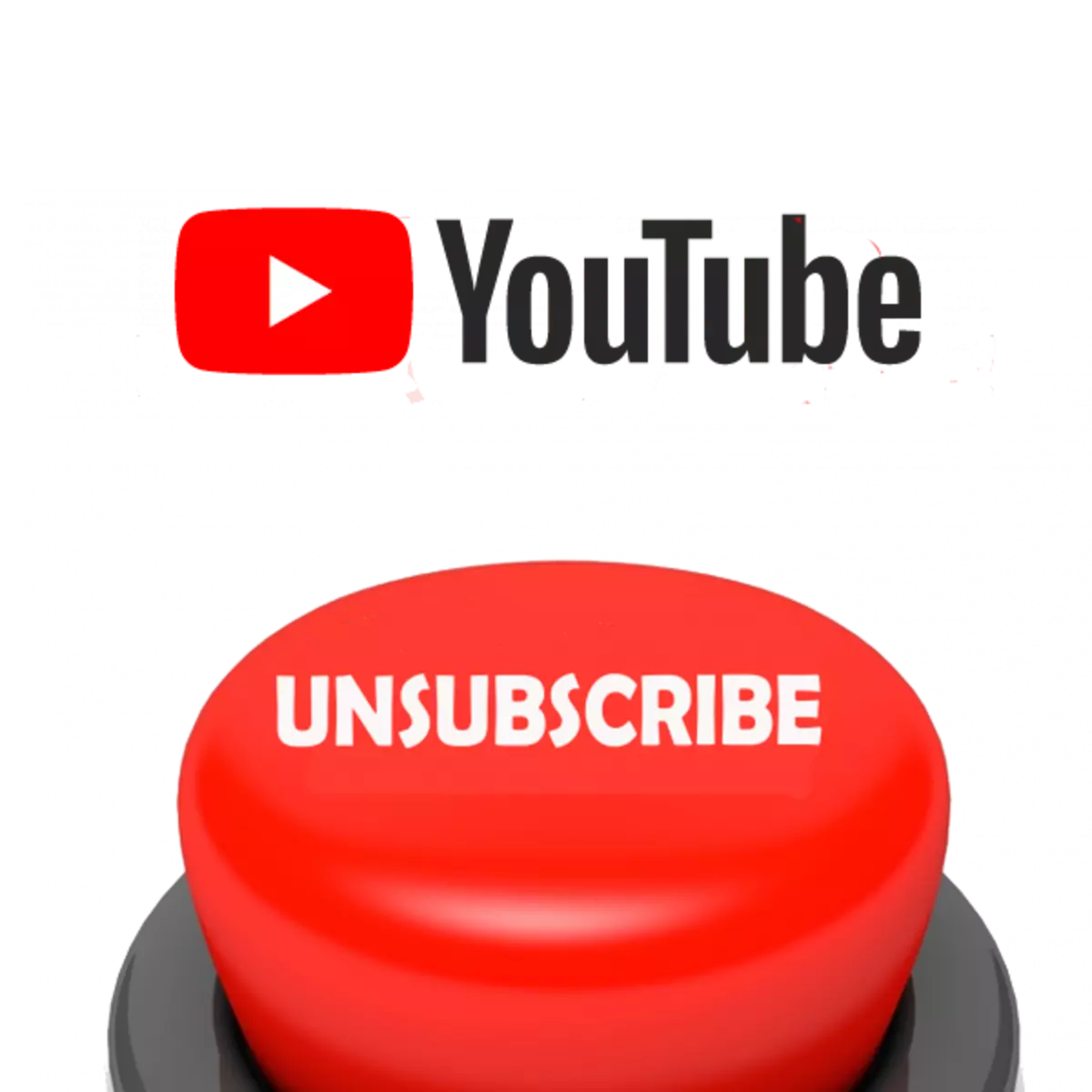
As de konstante notifikaasjes út it kanifikaasjes binne, dy't jo ûnûndersichtich wurden binne mei YouTube-fideo-hosting, dan kinne jo gewoan al warskôgje oer de frijlitting fan nije fideo's. Dit wurdt heul snel dien mei ferskate ienfâldige manieren.
Sjongen fan 'e kanaal nei YouTube op' e kompjûter
It prinsipe fan unsubsies foar alle metoaden is itselde, fan 'e brûker dy't jo moatte drukke allinich op ien knop en befêstigje jo aksje, mar jo kinne dit proses meitsje fan ferskate plakken. Litte wy alle manieren yn mear detail beskôgje.Metoade 1: Troch it sykjen
As jo in grut oantal fideo's sjogge en tekene op in ferskaat oan kanalen, dan fine dan de needsaak om in unsubsion soms lestich te finen is. Dêrom advisearje wy oan sykjen. Jo moatte mar in pear stappen útfiere:
- Klikje op de lofter-mûsknop op 'e YouTube-sykbalke, fier de kanaalnamme of brûkersnamme yn en druk op ENTER.
- De earste yn 'e list toant normaal brûkers. Hoe mear populêr de persoan is, hoe heger is. Fyn it fereaske en klikje op de "jo wurde tekene".
- It bliuwt allinich om de aksje te befêstigjen troch te klikken op "wegerje yn te abonnearjen".
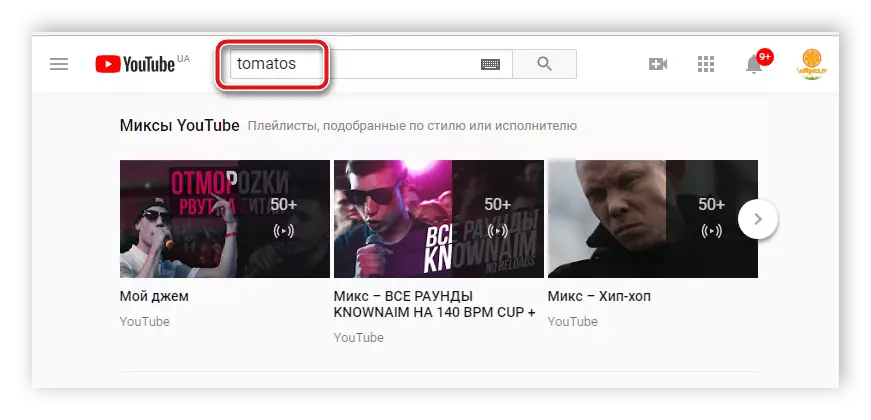
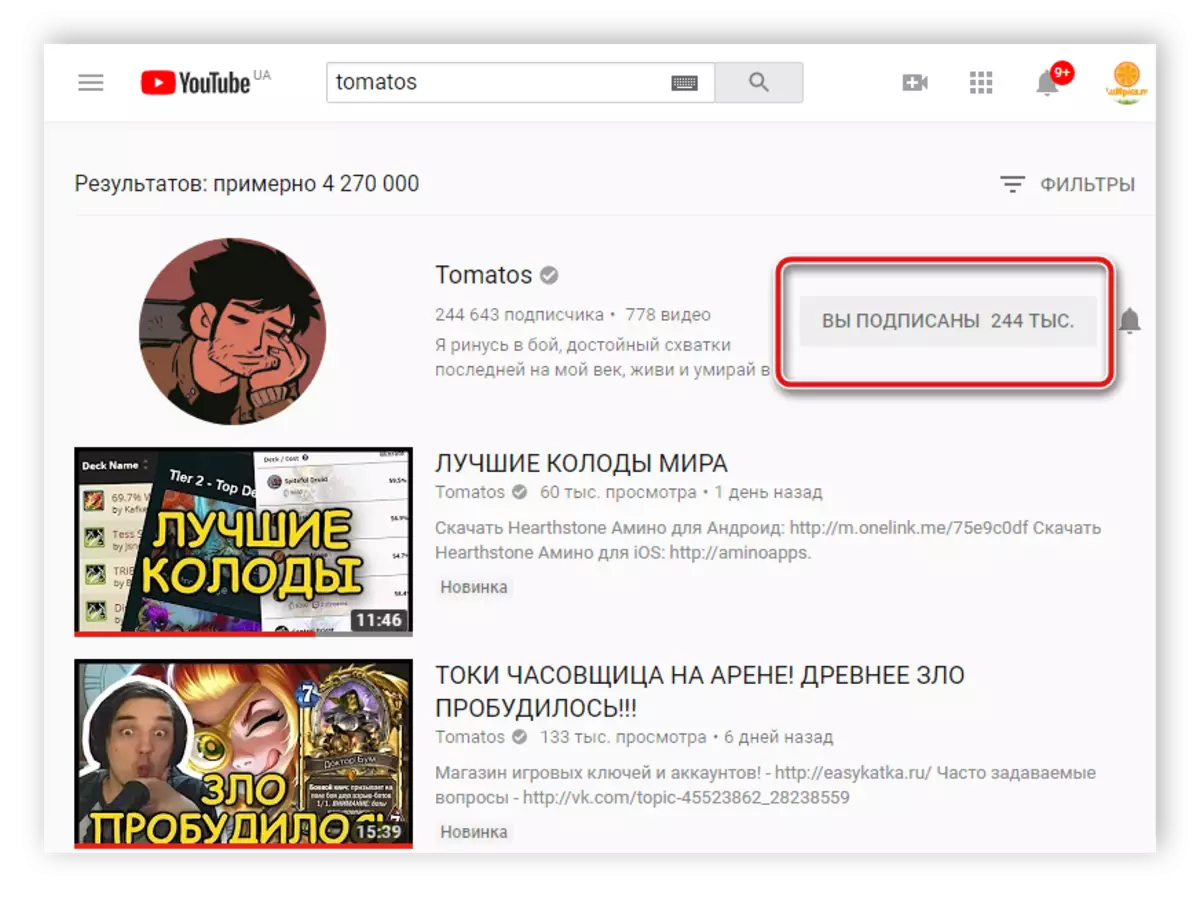
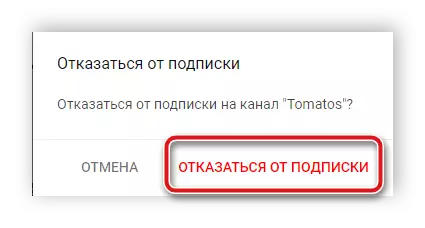
No sille jo de klips fan dizze brûker net mear sjen yn 'e "Abonneminten", jo sille gjin notifikaasjes krije yn' e browser en e-post op 'e frijlitting fan nije fideo.
Metoade 2: Via abonneminten
As jo de útbrocht fideo's besjen yn 'e "Abonneminten" Seksje, soms falle jo op' e fideo fan dy brûkers dy't net sjogge en se binne net ynteressearre yn jo. Yn dit gefal kinne jo fuortendaliks fan har ôfmelde fan har. Jo moatte mar in pear ienfâldige aksjes útfiere:
- Yn it seksje "abonnemint" as op 'e haadside YouTube, klikje jo op' e bynamme fan 'e auteur ûnder syn fideo om nei it kanaal te gean.
- Hjir bliuwt it om te klikken op op "Jo wurde tekene" en befêstigje it fersyk om ôf te jaan.
- No kinne jo weromkomme nei de seksje "Abonneminten", mear materialen fan dizze auteur, jo sille dêr net sjen.
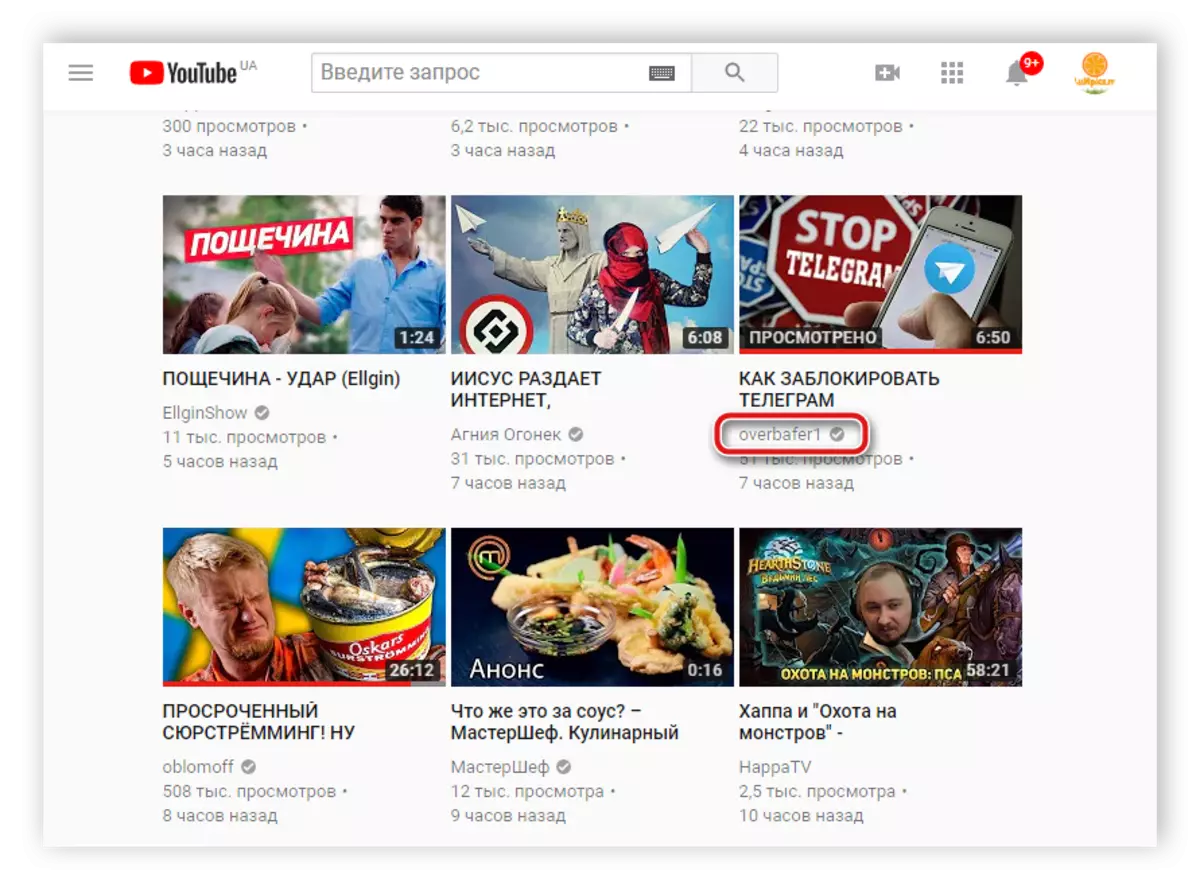
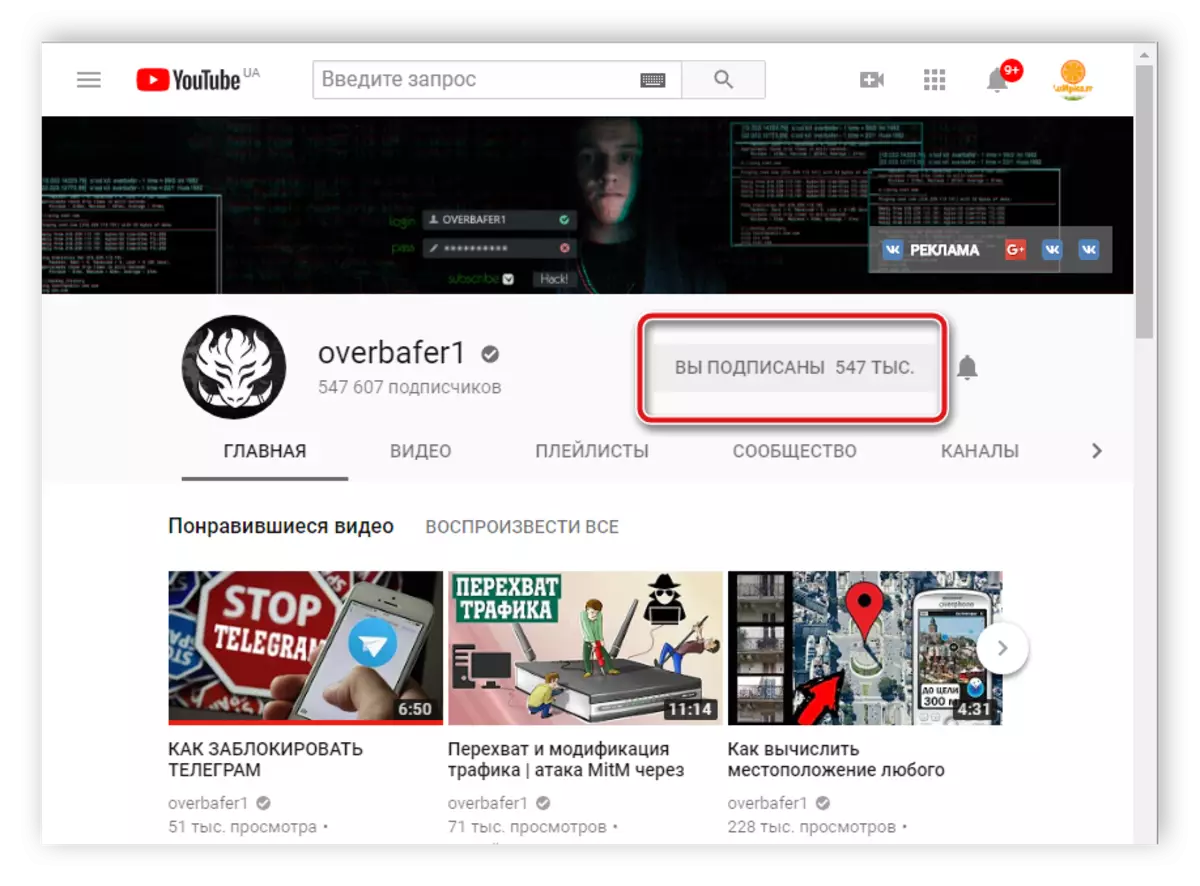
Metoade 3: by it sjen fan fideo
As jo de fideo's fan 'e brûker seagen en woene it útskriuwe, hoege jo net nei de pagina te gean of in kanaal te finen fia it sykjen. Jo hawwe genôch om in bytsje fideo's te gean en tsjinoer de namme oan "Jo binne ûndertekene." Hjirnei befêstigje gewoan de aksje.
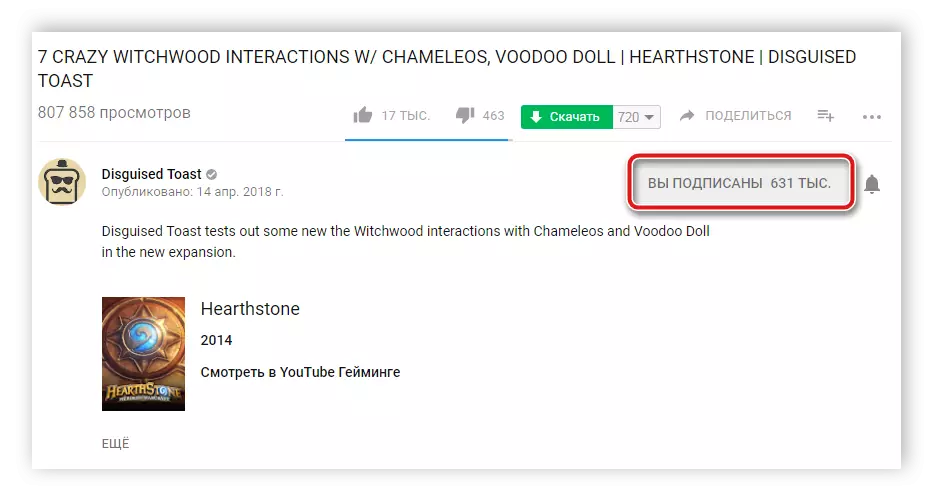
Metoade 4: Massa Grutte
Doe't jo in soad kanalen krigen, dat jo net mear sjogge, en har materialen ynteressearje mei it gebrûk fan 'e tsjinst, de maklikste manier om tagelyk fan te abonnearjen. Jo hoege net nei elke brûker te gean, folgje gewoan de folgjende ynstruksjes:
- Iepenje Youtube en njonken it logo op 'e passende knop om it pop-upmenu te iepenjen.
- Hjir gean nei de seksje "abonnemint" en klikje op dizze ynskripsje.
- No sille jo de heule list mei kanalen ferskine dy't jo binne ûndertekene. Jo kinne troch op 'e mûs-toets te drukken om út te ûntbrekken fan elk fan har útskriuwe sûnder troch in protte siden te bewegen.
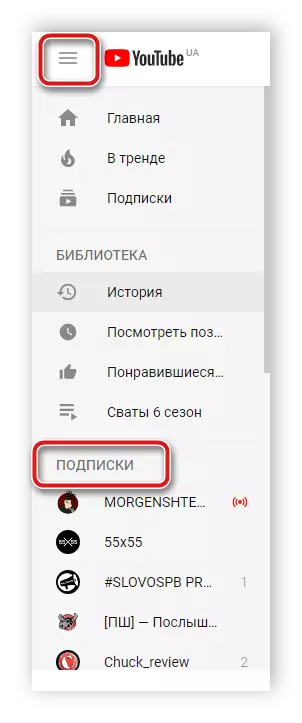

SISTENCE FAN DE KANAL IN YOUR MOBILE APPLIKION YOUTUBE
It yntsjinjensproses yn 'e mobile ferzje fan Youtube hat praktysk gjin ferskillen mei in kompjûter, mar it ferskil yn' e ynterface feroarsaket kompleksiteit yn guon brûkers. Litte wy omgean mei mear oer hoe't jo jo útskriuwe kinne fan 'e brûker op YouTube op Android as ios.Metoade 1: Troch it sykjen
It prinsipe fan sykjen nei fideo en brûkers yn 'e mobile ferzje is net oars as de kompjûter. Jo ynfiere gewoan in fersyk nei de sykstring en ferwachtsje dat resultaten útjaan. Normaal steane de kanalen op 'e earste rigels, en d'r binne al fideo. Dat jo kinne de nedige blogger fluch fine as jo in soad abonneminten hawwe. Jo hoege net te wikseljen nei syn kanaal, klikje jo gewoan op "jo wurde tekene" en annulearje it abonnemint.
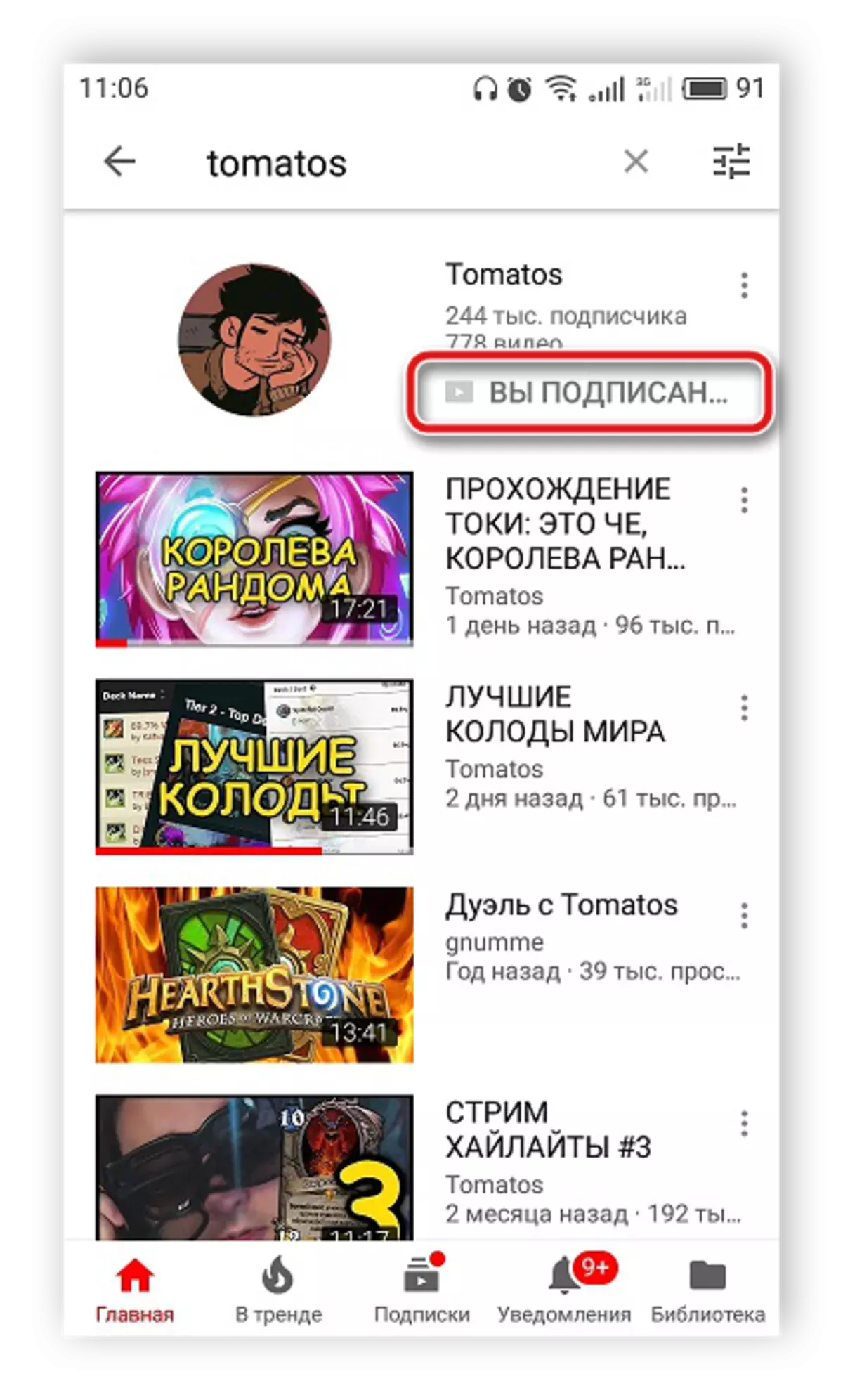
No sille jo gjin notifikaasjes krije oer de frijlitting fan 'e nije ynhâld, en de rollen fan dizze auteur sille net werjûn wurde yn' e seksje "Abonneminten".
Metoade 2: fia brûkerskanaal
As jo per ongeluk stroffele hawwe op in fideo fan in uninteressive auteur op 'e haadside fan' e applikaasje of yn 'e seksje "Abonneminten", dan kin der net ynskriuwe. Jo moatte mar in pear aksjes útfiere:
- Klikje op 'e avatar fan' e brûker om nei de pagina te gean.
- Iepenje it ljepblêd Thús en klikje op "Jo binne ûndertekene", wêrnei't jo it beslút befêstigje om út te skriuwen.
- No is it genôch om de seksje mei nije rollen te aktualisearjen, sadat de materialen fan dizze auteur der net ferskine.
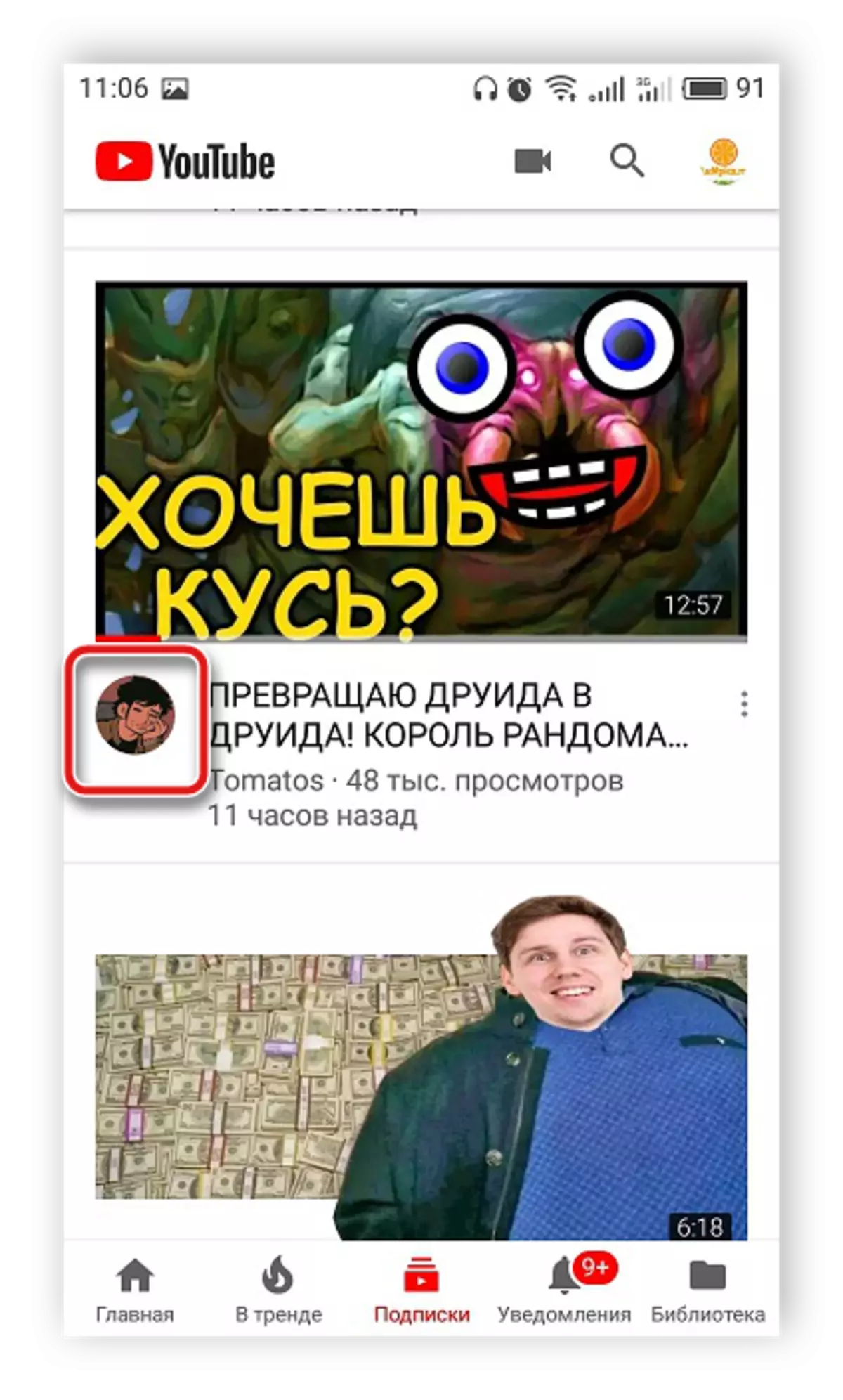
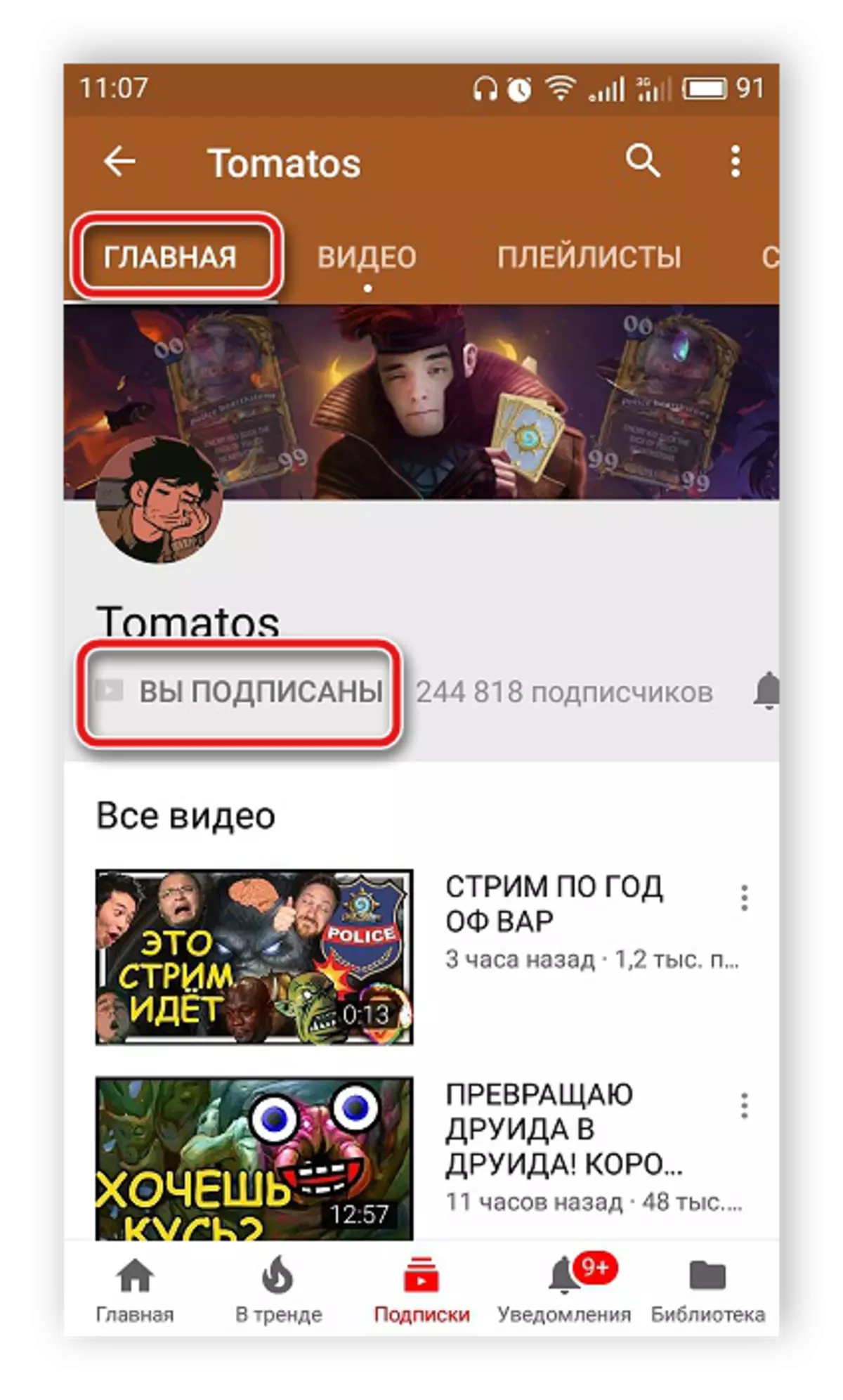
Metoade 3: by it sjen fan fideo
As jo yn 'e ôfspieljen fan' e fideo op YouTube, besefte dat de ynhâld fan dizze auteur net ynteressant is, wylst jo op deselde pagina binne, kinne jo derfan útskriuwe. It wurdt gewoan genôch útfierd, mei mar ien klik. Tap op "Jo binne tekene" ûnder de spiler en befêstigje de aksje.
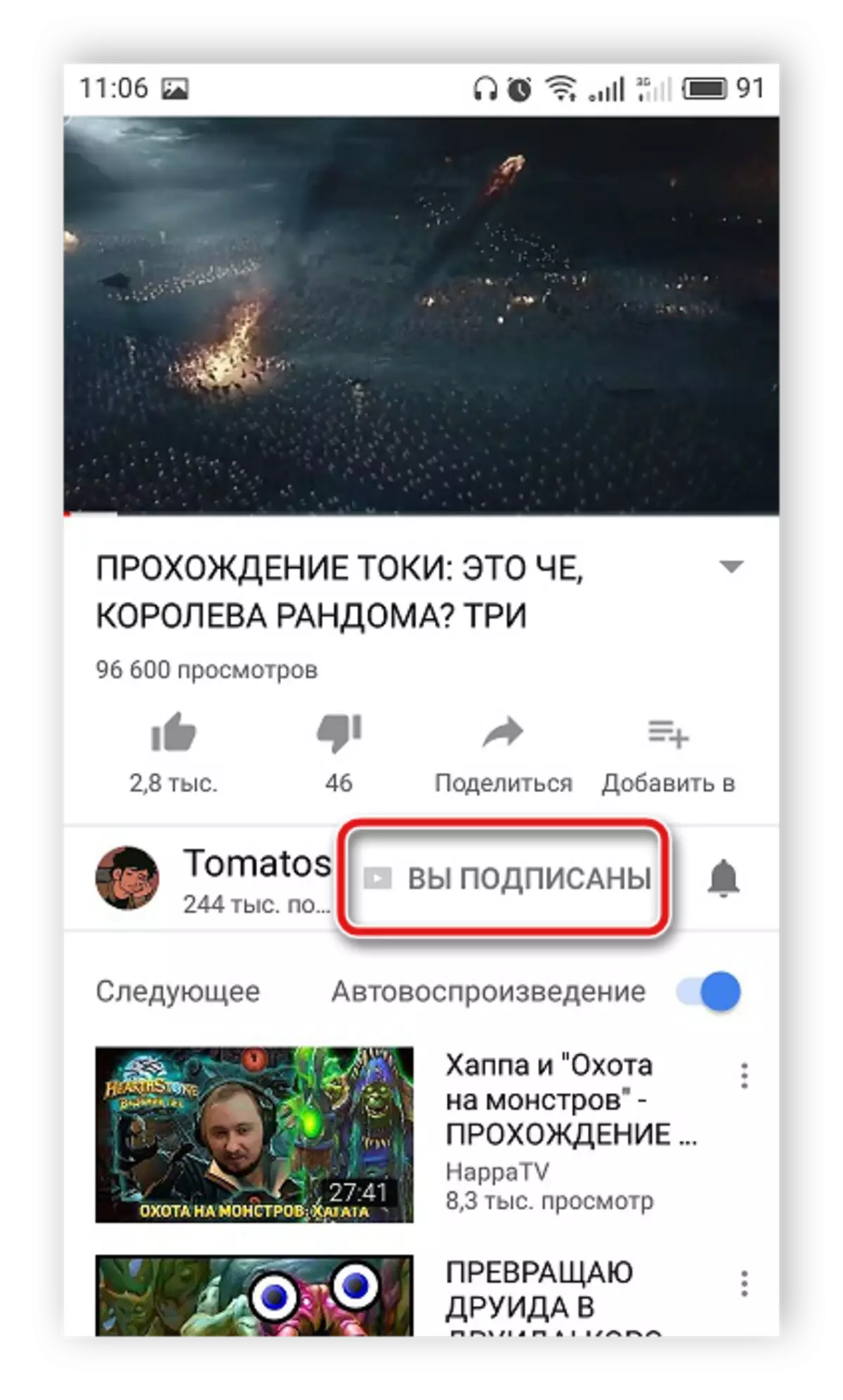
Metoade 4: Massa Grutte
Lykas yn 'e folsleine ferzje, yn' e mobile applikaasje is YouTube D'r in passende funksje wêrtroch jo kinne jo gau útskriuwe foar ferskate kanalen. Om nei dit menu te gean en de fereaske aksjes út te fieren, folgje gewoan de ynstruksjes:
- Rinne YouTube-applikaasje, gean nei it ljepblêd "Abonnemint" en selektearje "allegear".
- No wurde jo werjûn yn 'e Kanaallist, mar jo moatte yn' e menu "Ynstellings" komme.
- Hjir, klikje hjir op it kanaal en swip oerbleaun nei de knop "Ofbrekke abonnemint".
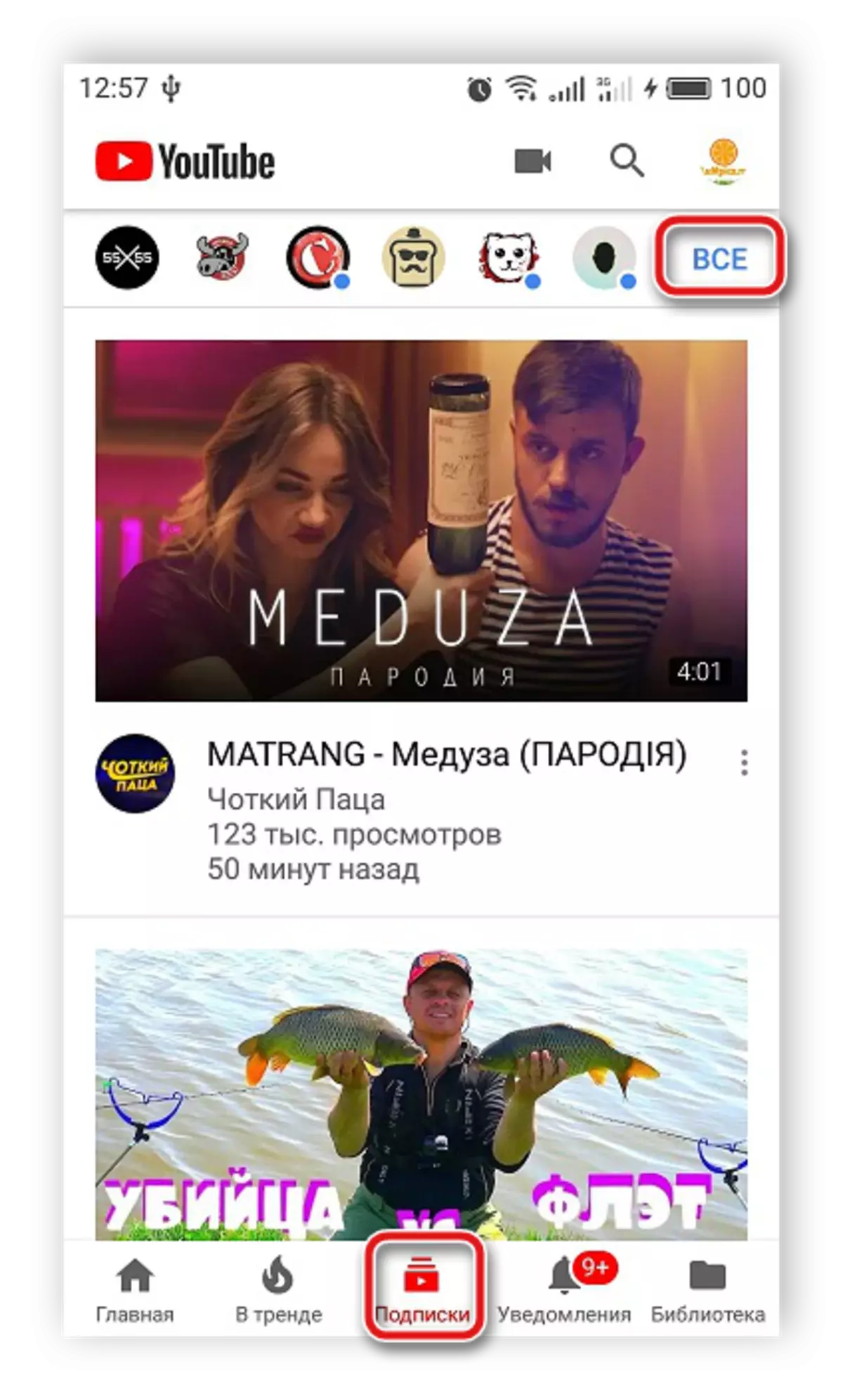
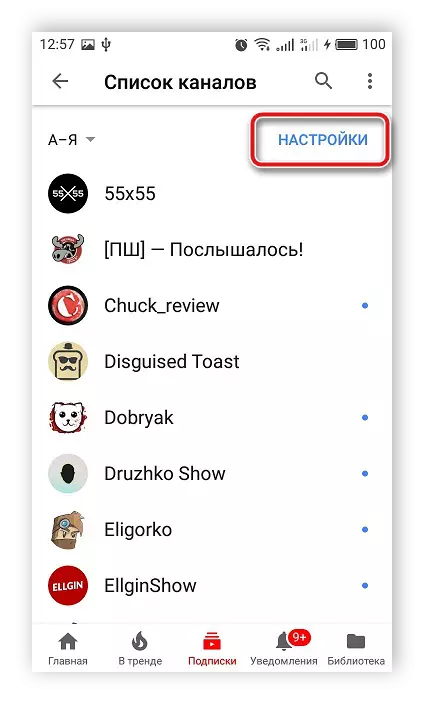
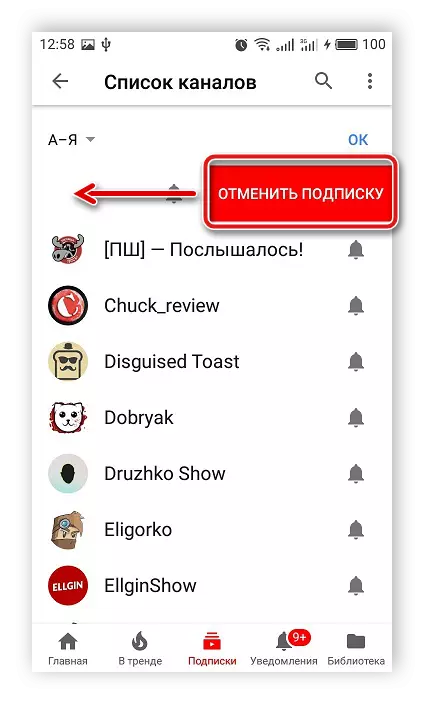
Deselde aksjes útfiere mei oare brûkers wêrfan jo moatte útskriuwe. Nei it útfieren fan it proses, gewoan opnij starte nei de applikaasje en de materialen fan 'e ôfstânkanalen sille net langer werjûn wurde.
Yn dit artikel seagen wy nei fjouwer ienfâldige subventies út in ûnnedige kanaal op YouTube Video Hosting. De aksjes útfierd yn elke metoade binne hast identyk, se ferskille allinich troch de opsje om de koestere knop te finen "útskriuwe".
